飲食店応援「シード券」プロジェクト
Q1.「シード券」プロジェクトとは?
「シード券」は、いわば「前売り券」や「お食事券」です。「シード権」の誤変換ではありません。
緊急事態宣言により休業を余儀なくされている飲食店の「シード券」を購入し、当面の運転資金にしてもらうことを目的としたプロジェクトです。
購入した「シード券」は、緊急事態宣言が解除され、飲食店が営業を再開したときに使用できます。
未来への投資という意味で「シード=種」という表現をしました。
Q2.どうやって売るの?どうやって買うの?
同様の「前売り券」をネットショップやクラウドファンディングを利用して販売している飲食店が多く存在しますが、この方法では「販売手数料」が発生してしまいます。
※手数料が発生しないサービスがあれば教えてください。
本記事では、「LINE公式アカウント」と「LINE Pay」を使用して、無料で販売する方法をご紹介します。
利用者の方は「LINE Pay」、飲食店は「LINE公式アカウント」と「LINE Pay」の利用手続きが必要です。手順は後述します。
Q3.【飲食店向け】メリット・デメリットは?
休業期間中でも現金を確保できます。
ただ、営業再開後に来店するお客様がすべて「シード券」の利用者の場合、一切売上が発生しないことになります。とはいえ、シード券のお客様が他のお客様を連れてきてくださったり、シード券の金額を超えた利用をしてくださったり、といった可能性は十分期待できると思います。
Q4.【利用者向け】メリット・デメリットは?
飲食店が「シード券」に付加価値をつけている場合があります。例えば1,000円のシード券で1,100円の飲食ができたり、なにか一品無料でついてきたり。
とはいえ、目的はあくまで「応援」ですので、たとえ付加価値がなかったとしても、応援する気持ちで購入しましょう。
デメリットとして、万が一購入した飲食店が閉店してしまった場合、シード券が紙くずになってしまう可能性があります。
※法的には「債権」に相当するため回収も可能かもしれませんが、その場合は専門家にご相談ください。
Q5.【利用者向け】他に注意すべき点は?
「シード券詐欺」が発生する可能性があります。
仕組み上、架空の飲食店を登録し、販売するだけ販売して逃げる、といったことができてしまいます。(決してやらないでください。)
これを避けるため、知らない飲食店のシード券は絶対に購入しないでください。自分がいつも利用する飲食店、応援したい飲食店のシード券を購入してください。
Q6.【飲食店向け】「シード券」導入をどうやって周知する?
SNSを利用してください。Twitterでつぶやいたり、すでにLINE公式アカウントをお持ちの場合はメッセージ配信やタイムラインで周知したり。
Q7.【飲食店向け】売上計上や課税のタイミングは?
担当の税理士または税務署にご相談ください。
【利用者向け】LINE Payのはじめ方
下記リンクを参考にしてください。(丸投げですみません。)
ご自身のスマートフォンでLINEを起動し、下のメニューの一番右の「ウォレット」に「LINE Payをはじめる」があるはずです。
利用者の方の手続きはここまでです。
※以降は飲食店向けの内容です。
LINE Payのはじめ方
下記リンクを参考にしてください。(また丸投げですみません。)
4/8現在、初期費用や決済手数料が無料です。
また、4/8〜5/7の期間は入金手数料も無料になっているようです。
LINE公式アカウントのはじめ方
下記リンクの「今すぐ無料アカウントを開設する」からアカウントを作成します。手順はリンク先に従ってください。(度々丸投げですみません。)
アカウント種別は「未認証アカウント」でかまいません。
「LINE Official Account Manager」画面が表示されれば完了です。
※「LINE Official Account Manager」のスマートフォンアプリでも可能です。

「シード券」のつくり方
「LINE Official Account Manager」(以降、LOAMと表記)の「ホーム」メニューから「クーポン」を選択。

クーポンを編集します。

クーポン名:【シード券】+クーポン名を入力します。例:「○○○円」券、「○○定食」券、「1セット」券 などなど
有効期限:適宜入力してください。緊急事態宣言で営業自粛中の場合は、宣言解除予定日の5/7を開始日とすることをおすすめします。
利用ガイド:利用者にお伝えしたいことを記載してください。
※上記以外は初期値のままでかまいません。
チャットの応答設定
LOAMの画面右上「設定」から「応答設定」を選択し、応答モードを「チャット」に変更してください。
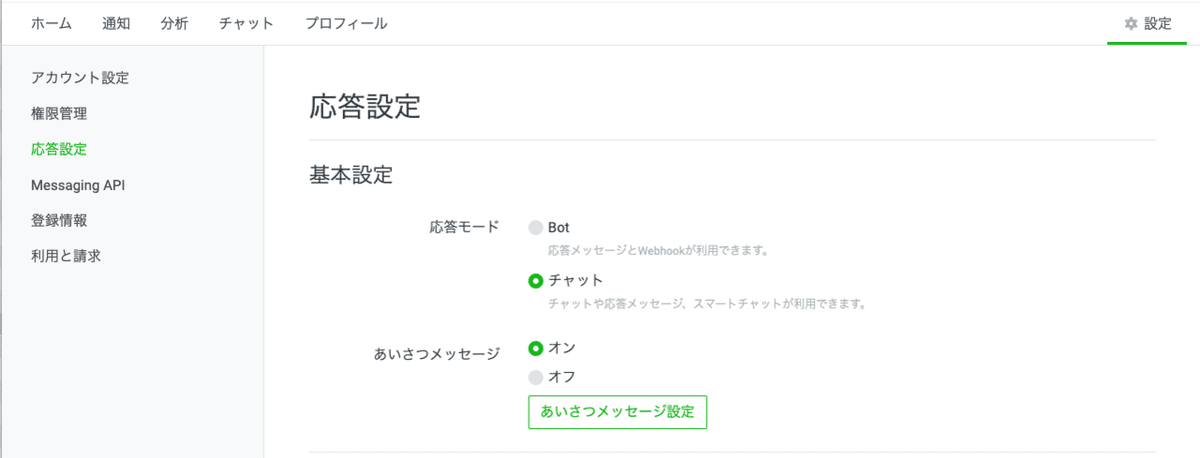
あいさつメッセージの設定
LOAMの「ホーム」から「あいさつメッセージ」を選択。
「+追加」をクリックし、「シード券」がある旨のメッセージを記載してください。
入力後、「変更を保存」をクリックしてください。

例文:
緊急事態宣言の発令により、4/8から5/6まで休業します。営業再開時に使用できる「シード券」を販売していますので、ご希望する方は話しかけてください。
1,000円券、5,000円券、10,000円券の3種類があります。
タグの設定
LOAM上部の「チャット」を選択してチャット画面に移動し、チャット設定(左の歯車)から「タグ」を選択してください。

「+作成」をクリックし、作成した「シード券」の名称を入力して保存。


アカウントの宣伝
LOAMの「ホーム」から「友だち追加」を選択。
追加方法が表示されるので、お好きな方法でアカウントを宣伝してください。

チャットで購入手続きをする
購入希望者からチャットで話しかけられたら、代金の支払い方法をお伝えし、入金をお願いしてください。
※筆者の環境ではLINE Payを「ビジネス向け」で申込していないため、その辺りのスクリーンショットがとれません。あしからず。
入金されたことを確認するまで、次の手順には進まないでください。

タグの追加
入金が確認できたら、画面右の(購入者の名前の下の)「+タグを追加」をクリック。
ご購入いただいたシード券を選択し、保存してください。

タグが追加されたことを確認してください。

オーディエンスの追加
LOAMの「オーディエンス」で「作成」をクリック。
オーディエンスタイプから「チャットタグオーディエンス」を選択し、ターゲット設定でタグを選択してください。
選択後に表示される「保存」をクリックします。

「シード券」の発行
ふたたび「クーポン」に移動。
作成したクーポンのメニュー「…」をクリックし、「シェア」を選択してください。

「メッセージとして配信」を選択します。
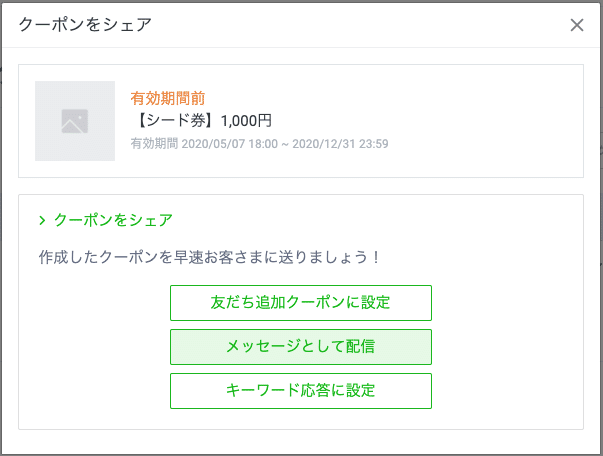
配信先を「絞り込み」にして、「+オーディエンスを追加」をクリック。

先ほど作成したオーディエンスを追加してください。

オーディエンスが追加されたことを確認し、「配信」をクリックすると、購入者に「シード券」が配信されます。
配信は1回だけにしてください。繰り返し操作してしまうと、シード券が何枚も配信されてしまいます。

タグの削除
配信が完了したら、タグを削除します。
チャット画面右の(購入者の名前の下の)タグ編集(鉛筆)をクリック。
表示されたタグの右側のバツをクリックし、タグを削除してください。
削除後に保存してください。


タグが削除されたことを確認してください。
削除しないと、同じ購入者に何回も配信されてしまいます。
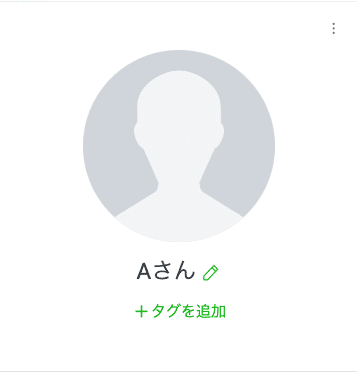
クーポンについて詳しくは以下のリンク先を参照してください。
おわりに
「セット料金の店なんだけど、どうやってクーポンを作ればいいの?」「一人のお客さんが何枚も買ってくれることになったんだけど、どうやって売ればいいの?」等々、具体的な運用方法はこの記事で触れていません。
近いうちに活用方法を紹介する記事を作成します。
この記事が気に入ったらサポートをしてみませんか?
